-
Требования к резервному копированию Synology Hyper-V
-
Резервное копирование Hyper-V с помощью Active Backup for Business
-
Создайте резервное копирование Hyper-V на NAS с помощью Vinchin Backup & Recovery
-
Заключение
Виртуализация серверов делает ИТ-среды компаний более эффективными и гибкими, а виртуализация Windows-сервера для использования виртуальных машин Hyper-V довольно проста. Когда виртуальные машины используются для запуска важных бизнес-систем, необходимо создать резервную копию данных виртуальной машины Hyper-V.
Synology - популярный NAS для хранения данных компаний, и он предоставляет встроенное решение - Active Backup for Business, которое поможет вам напрямую создавать резервные копировании виртуальной машины Hyper-V на вашем Synology NAS.
Требования к резервному копированию Synology Hyper-V
Synology Active Backup for Business может избавить вас от ручного копирования Hyper-V и экспорта на NAS каждый день. Вы можете загрузить его из Package Center на Synology NAS и легко добавить хост Hyper-V и создать задания резервного копирования, но перед этим вам следует ознакомиться с некоторыми требованиями и ограничениями использования Active Backup for Business.
Некоторые требования к Synology NAS, такие как аппаратные ресурсы и операционная система NAS, можно проверить в другой статье. Как создать резервное копирование VMware ESXi на Synology NAS. Ниже перечислены требования к среде Hyper-V.
Вы можете использовать его для резервного копирования ВМ на Windows Server Hyper-V 2019/2016.
Версия конфигурации ВМ должна быть выше 5.0. Вы можете проверить версию ВМ с помощью команды Get-VM * | Format-Table Name, Version. Если он не соответствует требованиям, попробуйте обновить его.
WinRM должен быть включен для удаленного управления PowerShell. Он включен по умолчанию в операционной системе Windows server. Вы можете проверить это с помощью команды WinRM enumerate winrm/config/listener или вручную включить ее с помощью команды winrm quickconfig.
WinRM должен быть настроен на HTTPS для шифрования передачи данных позже. У Microsoft есть статья, которая поможет вам завершить настройку шаг за шагом.
SMB v2/v3 должен быть включен с помощью PowerShell: Set-SmbServerConfiguration -EnableSMB2Protocol $true. После этого также включите обмен файлами и принтерами для передачи данных через брандмауэр: откройте Панель Управления > выберите Система и Безопасность > выберите Брандмауэр Защитника Windows > выберите Расширенные Настройки > выберите Входящие Правила > включите общий доступ к файлам и принтерам (NB-Session-In) и общий доступ к файлам и принтерам (SMB-In).
Должны быть включены административные общие ресурсы диска C и дисков, на которых хранятся файлы конфигурации ВМ.
Должно быть включено разрешение PowerShell на хосте Hyper-V.
Эти порты должны быть открыты: 445, 5510, 5986, 5985.
Резервное копирование Pass-through виртуальных дисков и гостевых дисков может не выполняться.
Резервное копирование Hyper-V с помощью Active Backup for Business
После правильной настройки можно начать добавление хоста Hyper-V и резервное копирование ВМ.
Загрузите Active Backup for Business из Package Center на вашем Synology NAS.
Запустите его > выберите Виртуальную Машину > Выберите Microsoft Hyper-V > нажмите Manage Hypervisor > нажмите Добавить, чтобы добавить хост Hyper-V с его учетными данными.
Находясь в разделе Microsoft Hyper-V, щелкните Создать Задачу > в мастере резервного копирования выберите ВМ для резервного копирования > нажмите Далее > выберите места для резервного копирования > нажмите Далее > выберите стратегий резервного копирования > нажмите Далее > настройте расписание автоматического резервного копирования ВМ > нажмите Далее > выберите политику хранения > нажмите Далее > проверьте Сводку> нажмите Готово.
Создайте резервное копирование Hyper-V на NAS с помощью Vinchin Backup & Recovery
Active Backup for Business может только помочь вам создать резервные копирование ВМ Hyper-V на Synology NAS и имеет много требований и ограничений. У вас может быть более эффективное решение для резервного копирования ВМ на NAS.
Vinchin Backup & Recovery — это профессиональное решение для резервного копирования и аварийного восстановления для корпоративной ИТ-среды, поддерживающее резервное копирование ВМ Hyper-V на Windows Server 2019/2016/2012 R2/2012. Вы можете добавить NAS любой марки, такое как Synology, QNAP, Buffalo и т.д., в качестве места резервного копирования. Если вы хотите, вы также можете создавать резервные копии самого устройства NAS.
Будет доступна удобная веб-консоль, которая поможет вам создавать задачи резервного копирования и восстановления с помощью мастеров, и безагентное резервное копирование позволяет легко добавлять ВМ, добавляя только хост Hyper-V. Для создания резервной копии ВМ Hyper-V вам потребуется всего 3 шага.
1. Выберите ВМ на хосте Hyper-V > нажмите Далее
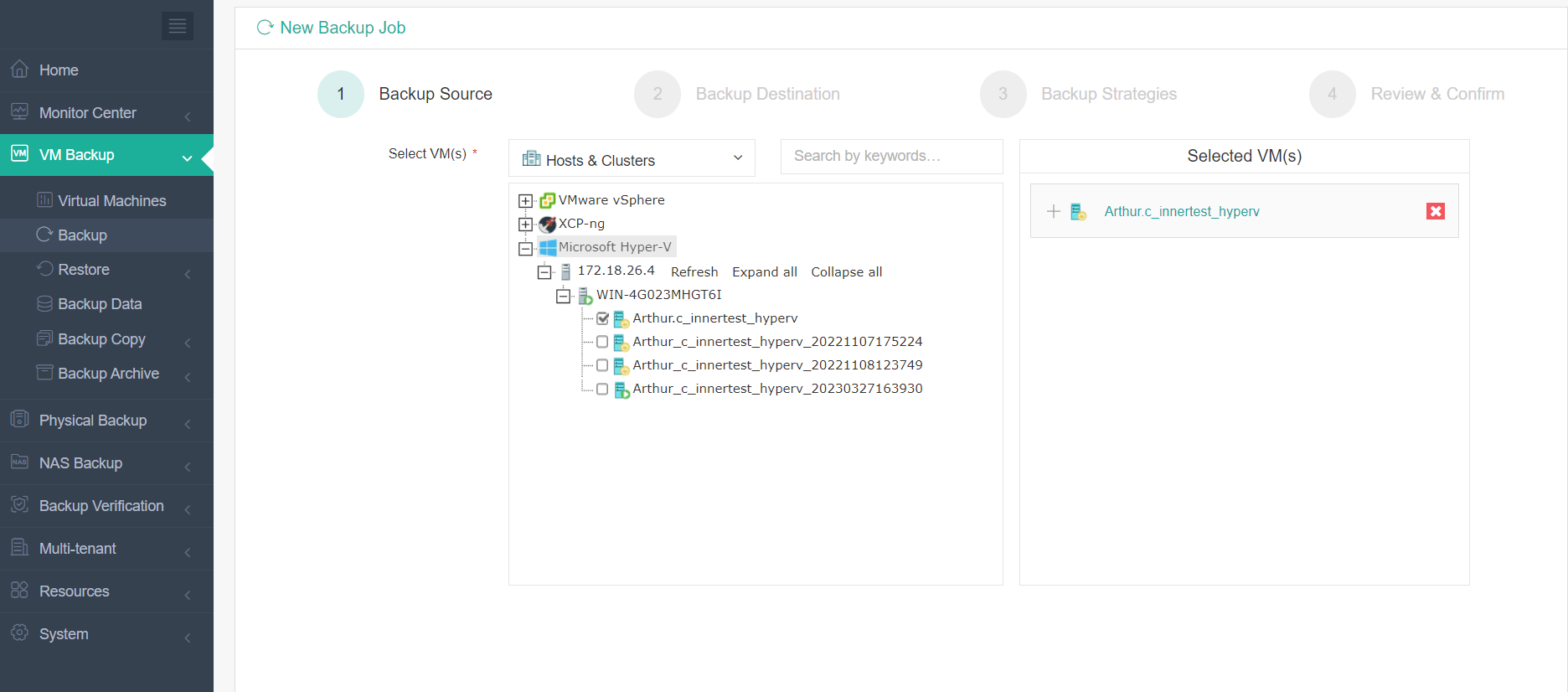
2. Выберите добавленный NAS в качестве места назначения резервного копирования> нажмите Далее
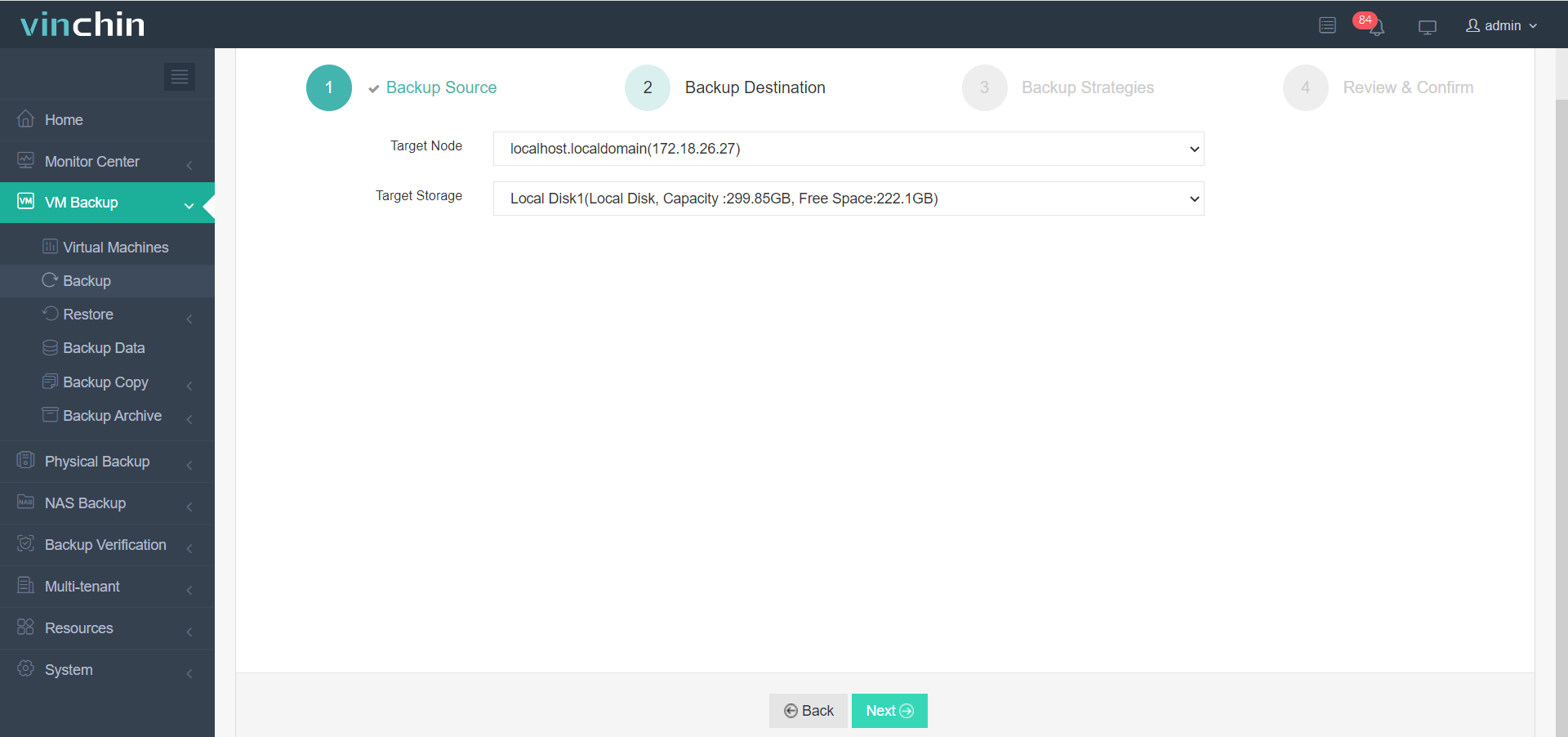
3. Выберите стратегию резервного копирования. Настройка расписания может запускать задачу резервного копирования автоматически каждый раз. Затем вы можете отправить задачу.

Vinchin Backup & Recovery был выбран тысячами компаний, и вы тоже можете начать использовать эту мощную систему с полнофункциональной бесплатной пробной версией на 60 дней. Просто нажмите кнопку, чтобы получить установочный пакет.
Заключение
Synology – популярное NAS для компаний, и учитывая, что компании часто виртуализируют сервера с помощью Hyper-V, оно также позволяет компаниям выполнять резервное копирование ВМ Hyper-V напрямую на NAS. Вам необходимо проверить требования и знать ограничения, прежде чем добавлять хост Hyper-V и создавать задачи резервного копирования и восстановления.
Vinchin Backup & Recovery предоставляет больше возможностей для резервного копирования ВМ Hyper-V на NAS. Это мощное корпоративное решение для резервного копирования, поэтому не упустите возможность воспользоваться бесплатной пробной версией.
поделиться:























